
Съдържание:
- Автор John Day [email protected].
- Public 2024-01-30 07:51.
- Последно модифициран 2025-01-23 14:36.



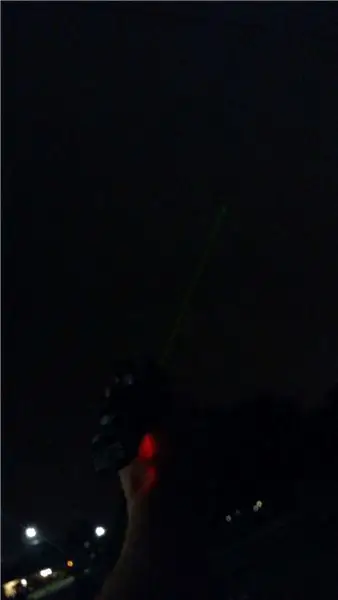
Участвам в състезанието „Изработено с математика“. Моля, оставете гласуване за.
Внимание! Лазерите са опасни и ще затворят очите за постоянно. Никога не излъчвайте лазер в очите на някого.
Този Instuctable ще ви покаже как да направите работещ Phaser от оригиналната серия на Star Trek. Той ще може да издава звук и да задейства зелен лазер- този, който направих, показан тук, има видим лъч. Имайте предвид, че повечето хора обичат да използват лазери, достатъчно мощни, за да изгарят нещата, но ако е толкова мощен, че трябва да носите лазерни предпазни очила, за да сте около него, тогава няма начин да се насладите на видимия лъч. Ето защо ви моля да не използвате мощен лазер. Благодаря ти!
Проектирах схемата и тялото на Phaser с помощта на математика.
Обърнете внимание, че корпусът на Phaser е проектиран около моите компоненти.
Моля, използвайте за лична употреба, а не за търговска печалба.
Консумативи
Всички резистори 1/4 вата, освен ако не е посочено друго.
Необходима електроника:
1: 1x Arduino Nano
2: 1x 2N2222 транзистор
3: 1x прототипна платка (по избор, но много удобна)
4: 1x Зелена лазерна показалка (по избор; защото и самият звук е доста страхотен!)
5: 1x пиезо зумер (не може да са тези с вътрешен осцилатор)
6: 2x бутони
7: 1x превключвател
8: 3x 1.5k ohm резистори
9: 1x 10k ом резистор
10: Две алигаторни щипки
11: проводник (използвах предимно проводник с твърда жила 18 Gauge, когато прилягаше, а след това за превключвателя и батерията използвах тънък многожилен телефонен проводник)
Скоба за батерия 12: 9 волта
13:
Останалите необходими материали:
1: Алуминиева лента (по избор)
2: Ластици
3: Магнити
4: Поялник и други принадлежности.
5: електрическа лента за изолация
5: stl файлове за 3D отпечатване на модела Phaser
По -късно показвам снимки на някои от тези консумативи.
Стъпка 1: 3D отпечатване на тялото на Phaser
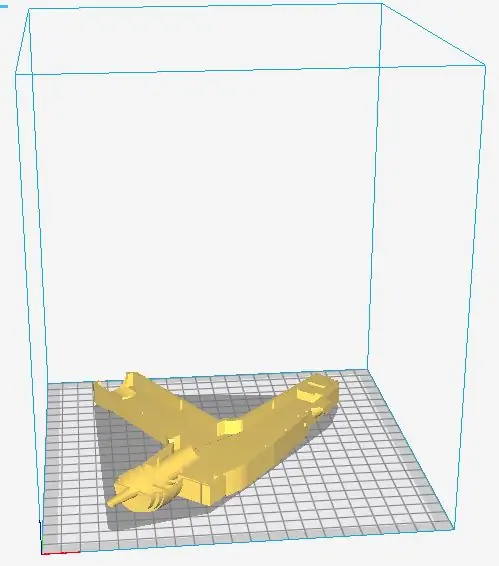
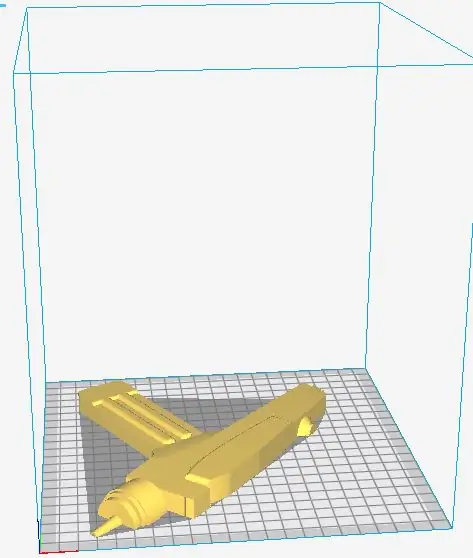
Първо изтеглете stl файловете и ги отпечатайте 3D. Предлагам да ги поставите в посочената по -горе ориентация. Ако нямате наличен 3D принтер, можете да изградите тези модели с нещо друго. Първият, който направих, беше направен от пяна от доларовия магазин. Може да не е било толкова сложно, колкото моделите по -горе, но работи отлично!
Стъпка 2: Добавете магнити към тялото на Phaser
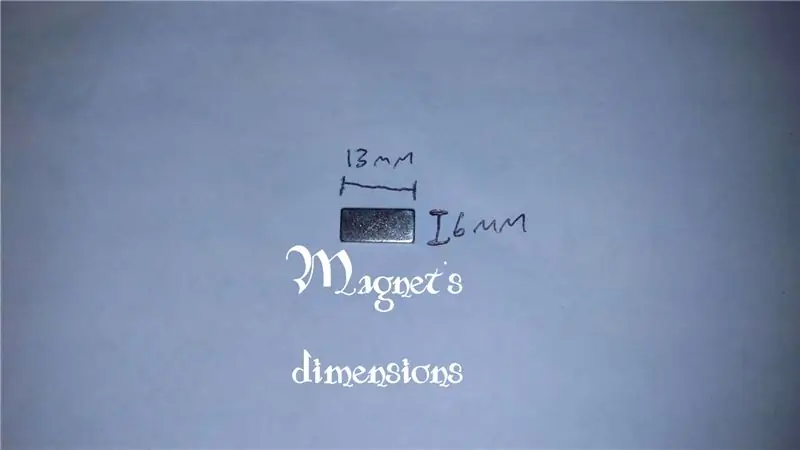



Phaser е проектиран около материалите, които имах, така че тялото на Phaser пасва на специфични магнити. 8 магнита се вписват във всяка половина на тялото на Phaser, така че да могат да се прилепват добре. Подчертах пространствата за магнита в горната снимка.
Не е нужно да поставяте всички магнити. Аз самият поставих само 6 от всяка страна, защото беше достатъчно да ги държим заедно. Снимката по -горе показва тези, които сложих.
Стъпка 3: Изграждане на веригата
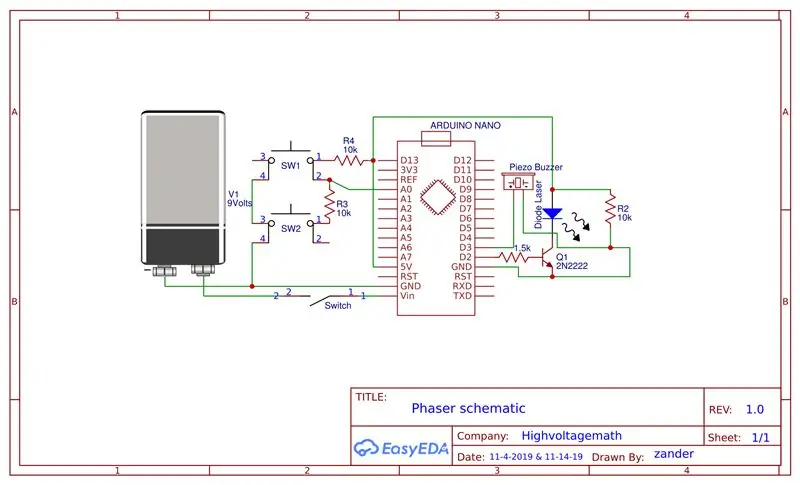


Схемата на схемата е показана по -горе и можете да изтеглите pdf за веригата, ако искате да я отпечатате.
За лазера използвам зелен връх с лазерен показалец. Просто развивам двете половини на лазерния показалец и след това залепвам бутона, така че когато го захранвате, той се включва.
Ако се чудите дали транзисторът е необходим, да, той е там, защото цифровите входно -изходни щифтове на aruduino не могат да доставят достатъчно ток към лазера, без да бъдат наранени. Транзисторът също ограничава тока до лазера, за да не изгори.
За да може лазерният лъч да просветва през върха на цевта, всъщност трябваше да отрежа цевта малко по -къса от първоначалната, така че може да се наложи да направите същото.
Две важни причини, поради които избрах да използвам зелен лазер, е, че това е цветът, наблюдаван в оригиналната серия на Star Trek. Другата причина е, че зеленият е цветът, който е най -видим за човешкото око.
Ако имате нужда от допълнителна помощ, попитайте ме в коментарите или просто разгледайте предоставените снимки.
Стъпка 4: Програмиране
Ето частта за програмиране! Може да искате да програмирате Arduino, преди да го поставите в тялото на Phaser.
За бутоните използвам аналогов щифт на Arduino, за да чета различни напрежения на делител на напрежение, показан от бутоните. Това е чист трик да използвате по -малко щифтове на Arduino.
Звуковият ефект е основно звук на сирена, който е ускорен. Той се колебае между 500Hz и 1500Hz на стъпки от 5. Слушах истинския звук и го направих на ухо.
Ето видеоклипа в Youtube за звука на Star Trek Phaser: Phaser звук
ФУНКЦИИ НА БУТОНА:
Button1 е бутонът за задействане
Бутон 2, когато се натисне веднъж, изключва лазера, докато Arduino се нулира. Това обаче не изключва пиезо зумера. Това е само в случай, че искате да покажете на някого без опасния лазер. Но не се доверявайте на този бутон с вашите или чужди очи.
Функциите на другите части трябва да са очевидни, но ако не, задавайте въпроси в коментарите.
Код за Arduino:
Стъпка 5: Рисуване и превръщане в реалност



Вече можете да го нарисувате! Използвах малко лента (алуминиева и електрическа), за да добавя наистина професионални детайли.
В тази част можете да правите каквото искате. По -горе давам някои примерни снимки, както и моите.
Това, което направих, е, че първо го боядисах със спрей изцяло в черно, а след това, за да го завърша, добавих алуминиева лента за сребристи детайли.
В крайна сметка получих красив персонализиран Phaser, който работи! Надявам се и вие да постигнете страхотни резултати!
Стъпка 6: Краен резултат
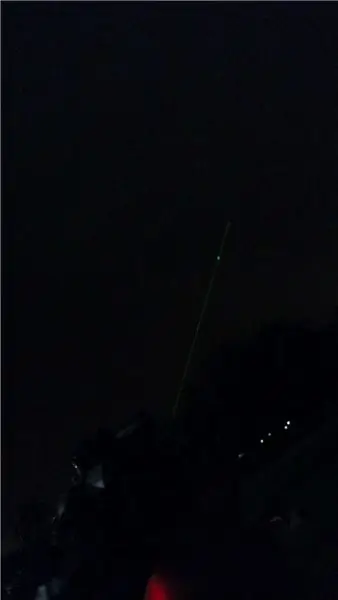
Ето крайния резултат от цялата тази работа!
Видео за изтегляне
Стъпка 7: Благодаря
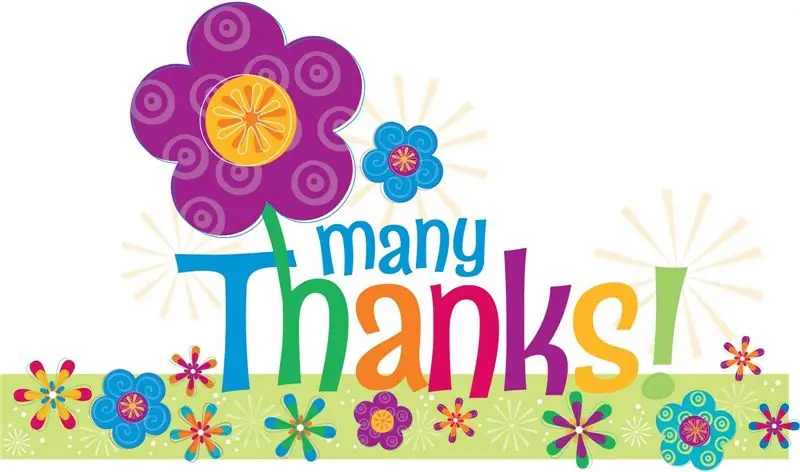
Благодарение на easyeda, софтуера за проектиране на свободни вериги и платки, успях лесно да нарисувам схемата си.
easyeda
Благодарение на pixlr, безплатния онлайн редактор на снимки, успях да редактирам снимките си.
pixlr
И накрая! Благодаря на Instructables за страхотния им уебсайт!
Инструкции
И благодаря на всички, които видяха това и на всички невероятни създатели там!
Участвам в състезанието „Изработено с математика“. Моля, оставете гласуване за.
Препоръчано:
Направете го така! Star Trek TNG Mini Engineering Computer: 11 стъпки (със снимки)

Направете го така! Star Trek TNG Mini Engineering Computer: Общ преглед Израснах като гледах Star Trek: The Next Generation. Винаги съм искал да създам устройство на тема Star Trek, така че най -накрая успях да ремиксирам един от старите си проекти, за да направя Star Trek Display Terminal. Терминалът предоставя следната информация
От джобен фазер до джобен лазер: 6 стъпки

От Pocket Phaser към Pocket Laser: В този проект ще преобразуваме малка играчка Star Trek Phaser, която намерих в Barnes & Благороден към лазерна показалка. Имам два от тези фазове и единият е изтощил батерията за осветяване, така че реших да го преобразувам в акумулаторен лазерен p
Лазерен фазер Blu-Ray!: 6 стъпки (със снимки)

Blu-Ray Laser Phaser !: За първи път в света, Blu-ray лазер от Playstation 3 е инсталиран в Star Trek Phaser! Изградете сами за около 100 долара. Аз " Смели отивам там, където никой мъж не е ходил преди "! Гледайте видеоклипа и след това следвайте стъпките, за да изградите своя
Създайте Star Trek Communicator Edition RAZR: 3 стъпки (със снимки)

Създайте Star Trek Communicator Edition RAZR: Тъй като Star Trek Communicator беше вдъхновението за днешните флип телефони, защо да не направите телефона си да прилича повече на оригинала. Аз го направих и ето как
10 минути Star Trek Phaser мигащ LED мод: 7 стъпки
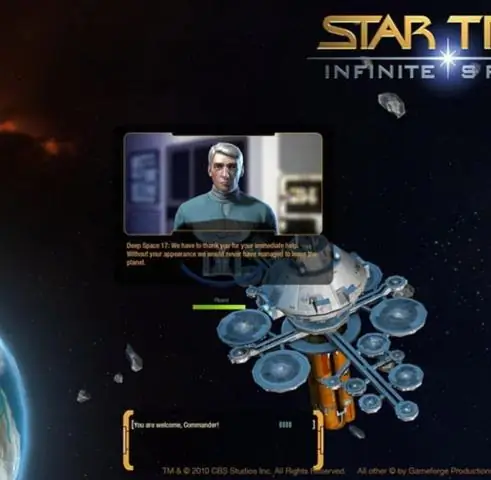
10 минути Star Trek Phaser Flashing LED Mod: Мислех за моя приятел Анди, когато модифицирах класическия Star Trek Phaser на Playmates. Беше изненадващо бързо и лесно да се направи. Исках нещо, което се показа малко по-добре и не беше толкова опасно, колкото лазерната фаза на Blu-Ray (не че B
